Як швидше видалити листи Gmail на Android
Що потрібно знати
- Торкніться значка значок ліворуч від листів, які потрібно видалити. Потім торкніться Видалити значок.
- Увімкнути видалення пальцем: торкніться три горизонтальні лінії > Налаштування > Загальні налаштування > Дії прокрутки > Змінити > Видалити.
У цій статті пояснюється, як видалити електронні листи Gmail в офіційній програмі Gmail для Android, видаливши кілька листів одночасно або проводячи пальцем, щоб видалити один лист.
Як видалити кілька листів Gmail одночасно
Виконайте ці дії, щоб видалити кілька електронних листів одночасно або масово видалити листи Gmail.
У програмі Gmail для Android відкрийте папку, яка містить листи, які потрібно видалити. Якщо ви не бачите програми на своєму пристрої, завантажте програму Gmail з Google Play.
Торкніться значка значок ліворуч від кожного листа, який потрібно видалити. Або натисніть і утримуйте лист, щоб вибрати його.
-
Торкніться значка Видалити у верхньому правому куті екрана.
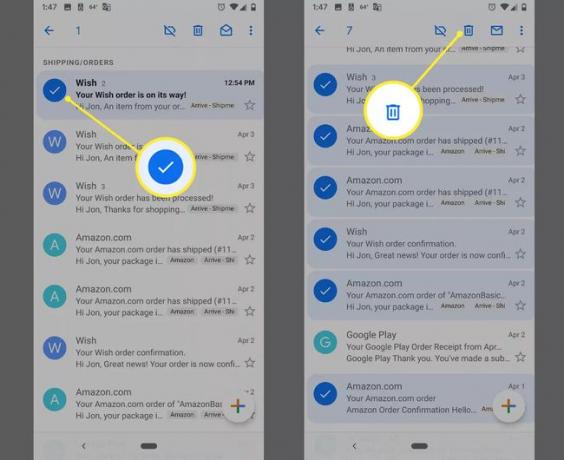
Неможливо вибрати кожне повідомлення в папці за допомогою програми Gmail для Android. Щоб видалити кожну електронну пошту в Gmail, увійдіть до свого облікового запису з веб-переглядача.
Як швидко видалити окремі листи Gmail
Ви можете гортати один лист за іншим, щоб швидко видалити кілька повідомлень. Вам навіть не потрібно відкривати електронний лист, щоб натиснути кнопку Видалити значок.
Щоб видалити повідомлення Gmail, налаштувавши дію гортання:
Торкніться значка три горизонтальні лінії у верхній лівій частині Gmail, потім прокрутіть униз і виберіть Налаштування.
Йти до Загальні налаштування і торкніться Дії прокрутки.
-
Торкніться Змінити поруч з Проведіть пальцем вправо або Проведіть пальцем ліворуч (це напрямок, у якому ви хочете провести пальцем, щоб видалити свої електронні листи).
Виберіть Видалити у списку, що з’явиться.

Торкніться значка Назад стрілку, щоб повернутися до електронної пошти, а потім проведіть пальцем у відповідному напрямку (ліворуч або праворуч), щоб видалити листи.
Якщо ваш обліковий запис Gmail налаштовано на використання IMAP, видалення електронних листів Gmail із вашого Android також видаляє їх із інших пристроїв, підключених до вашого облікового запису за допомогою IMAP.
